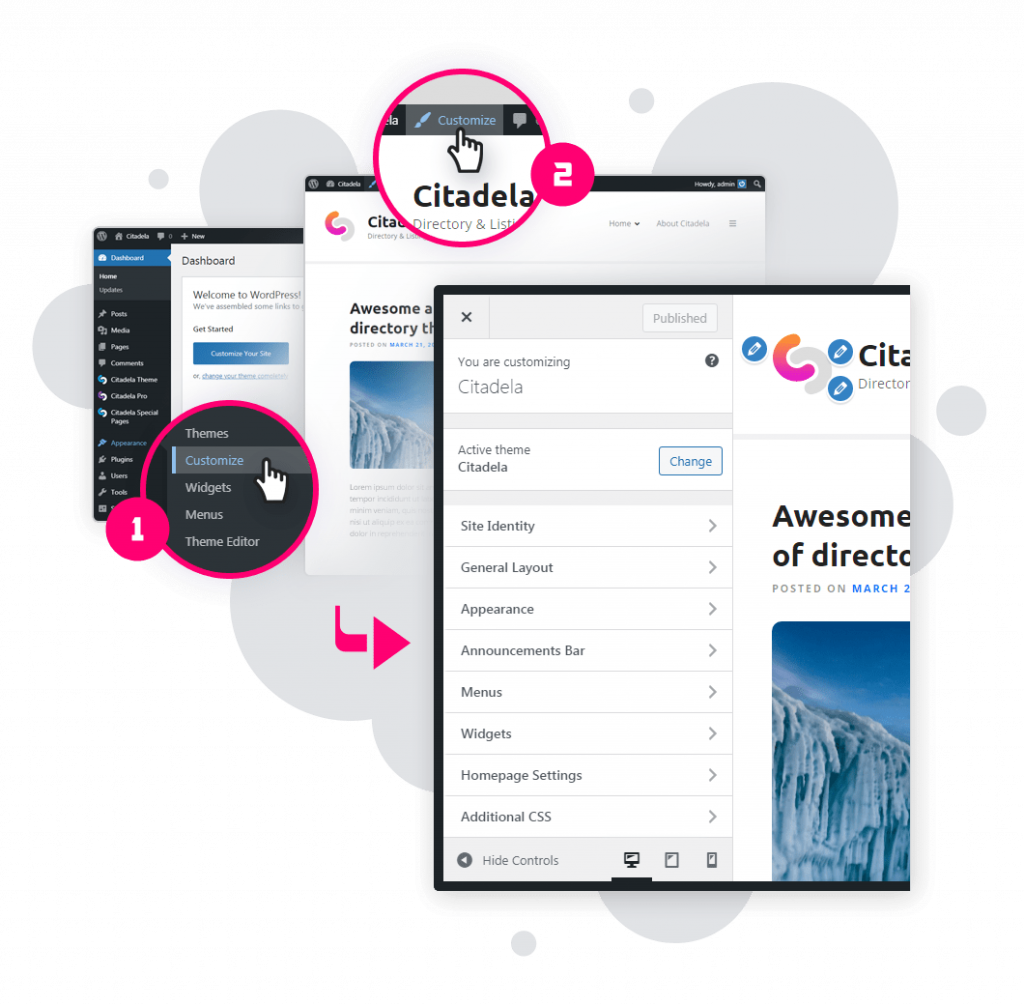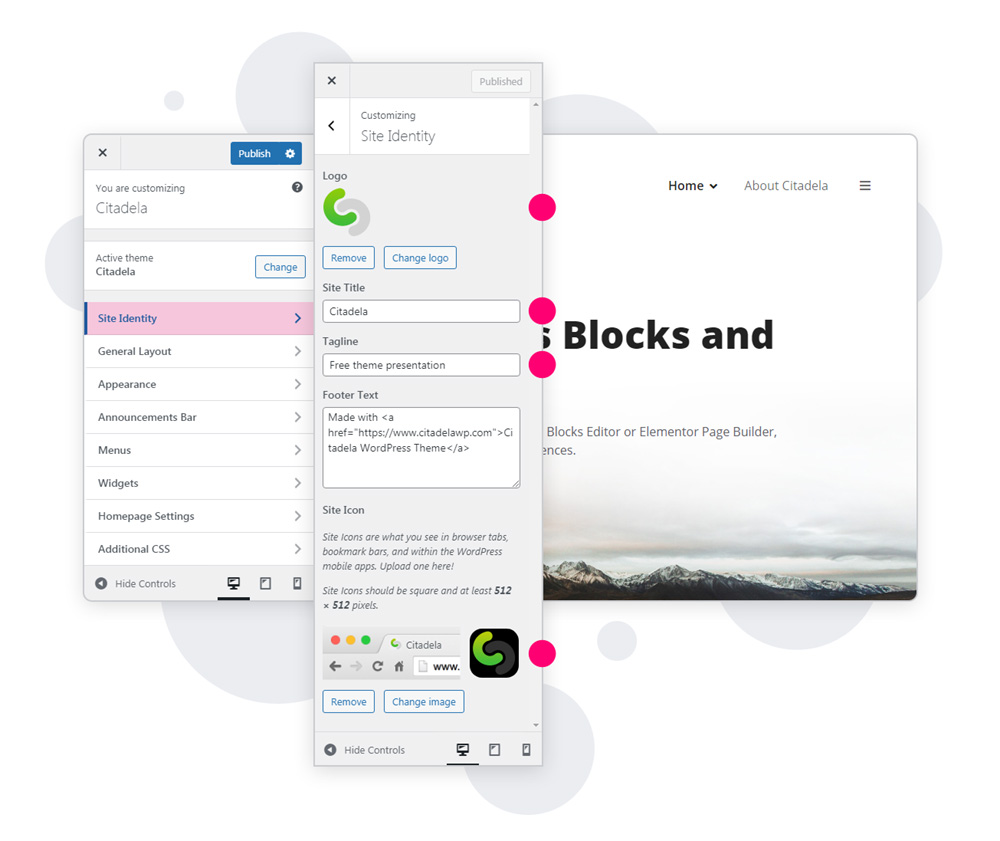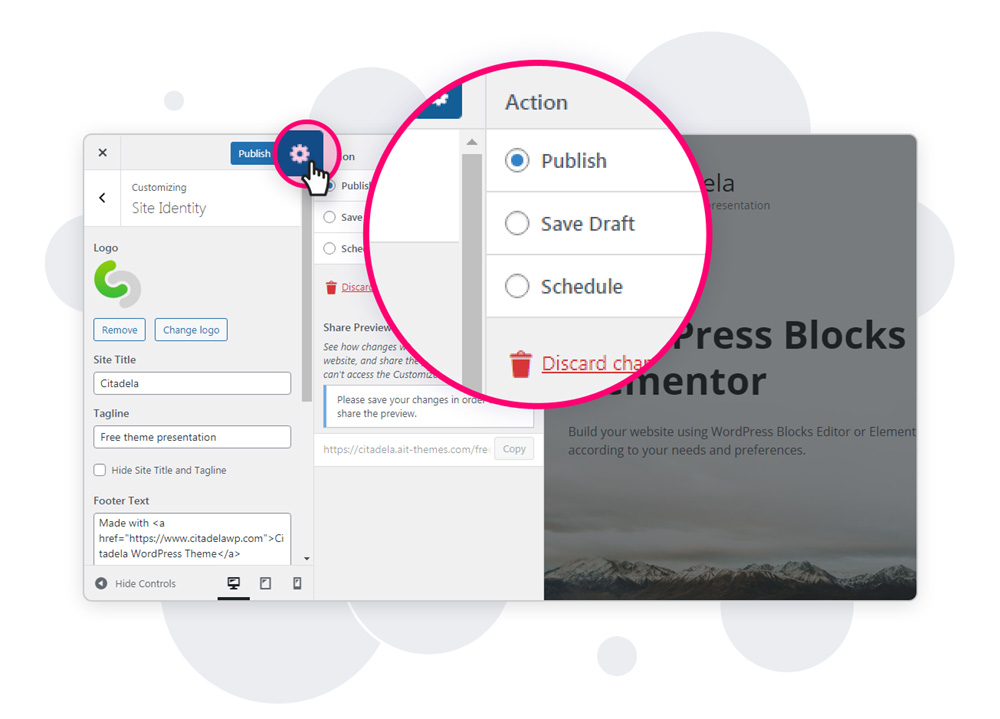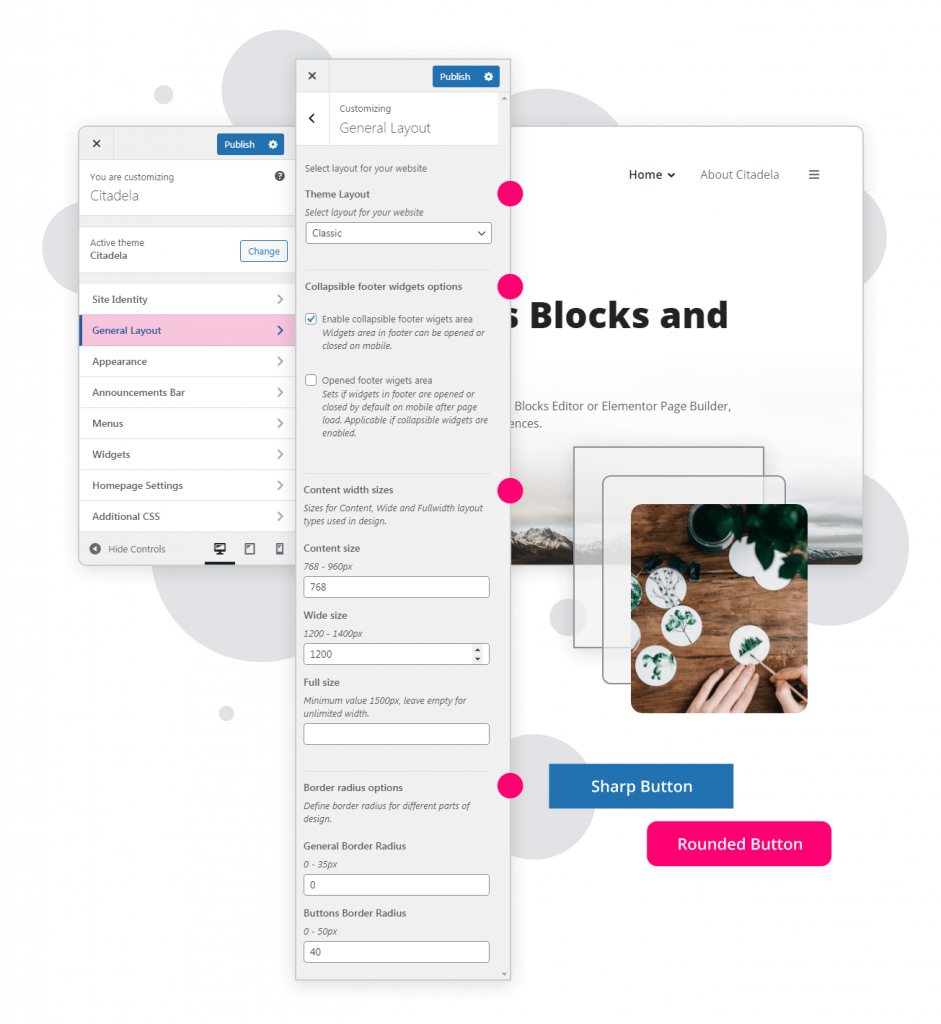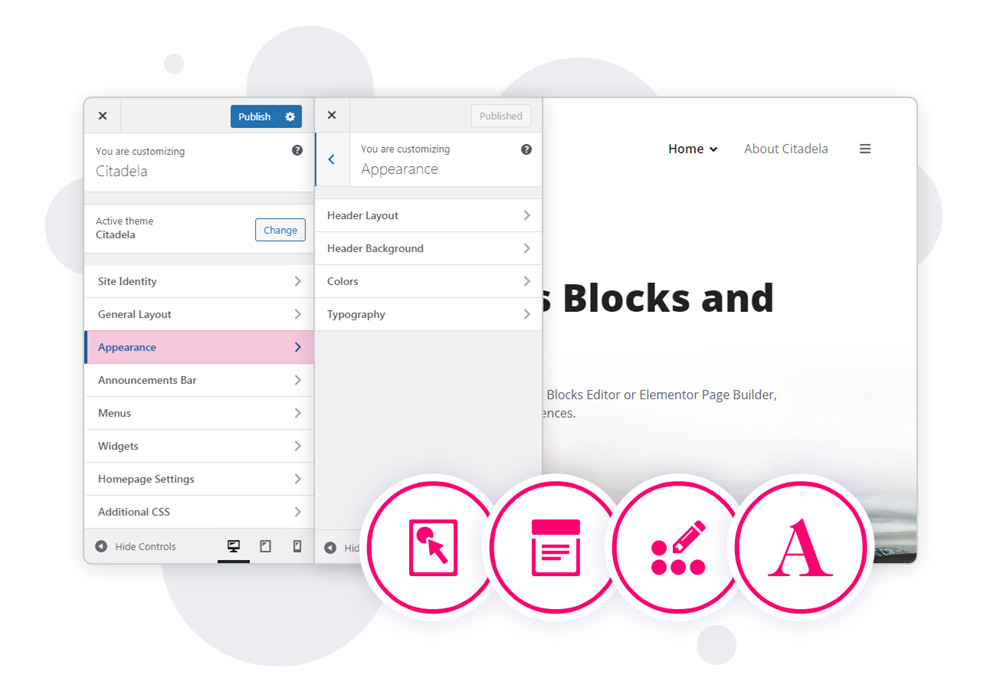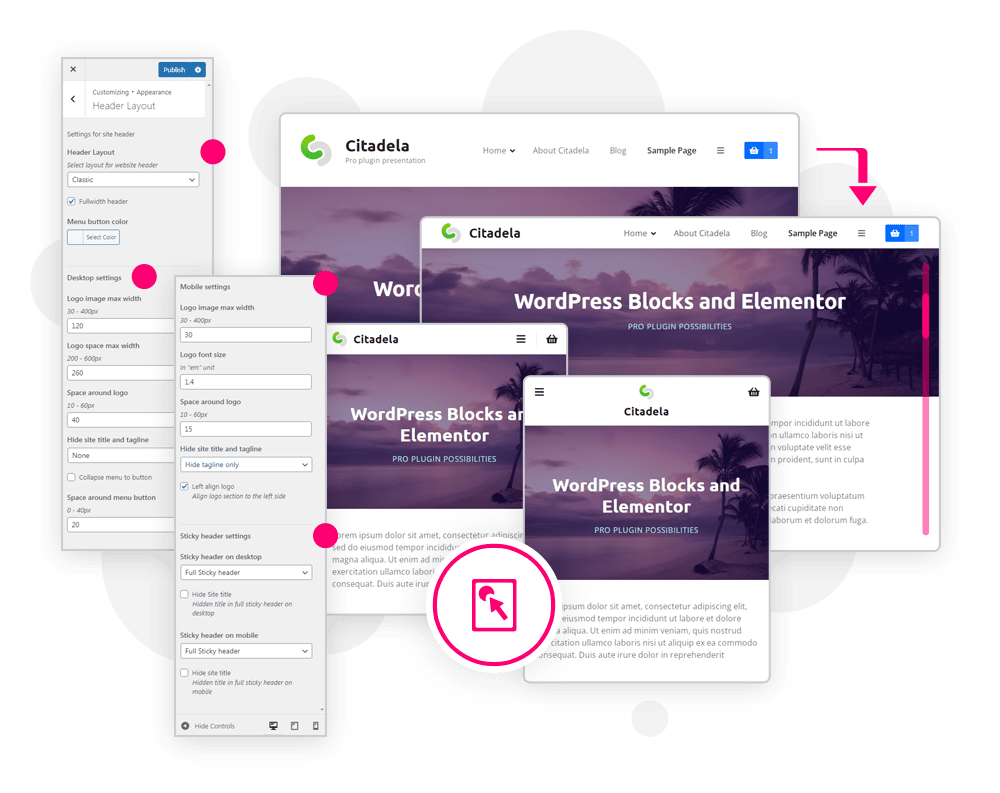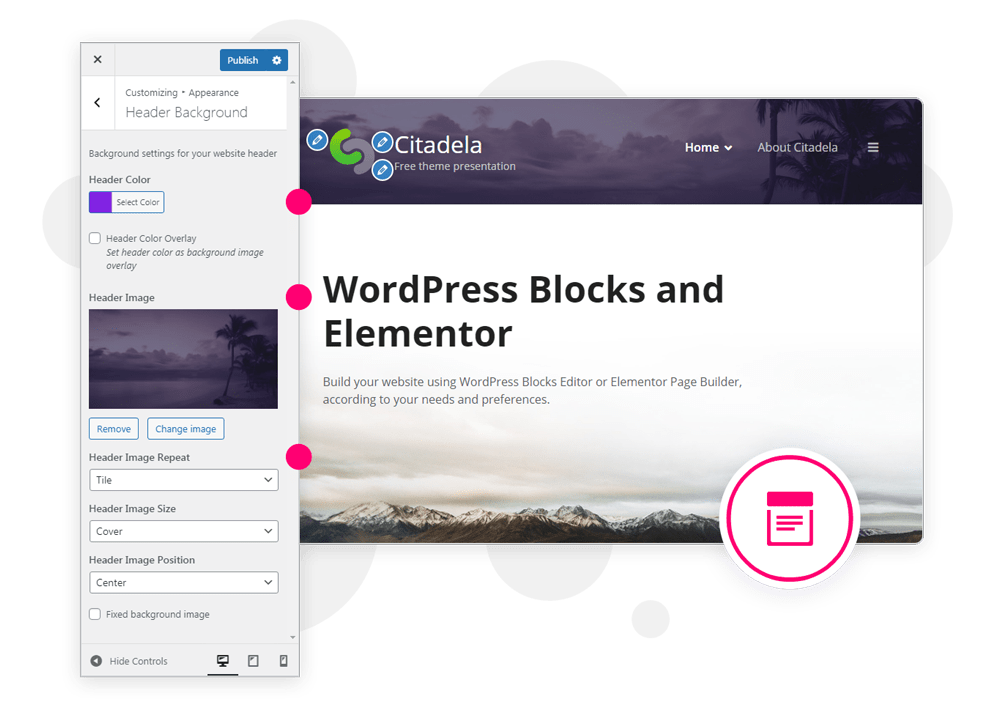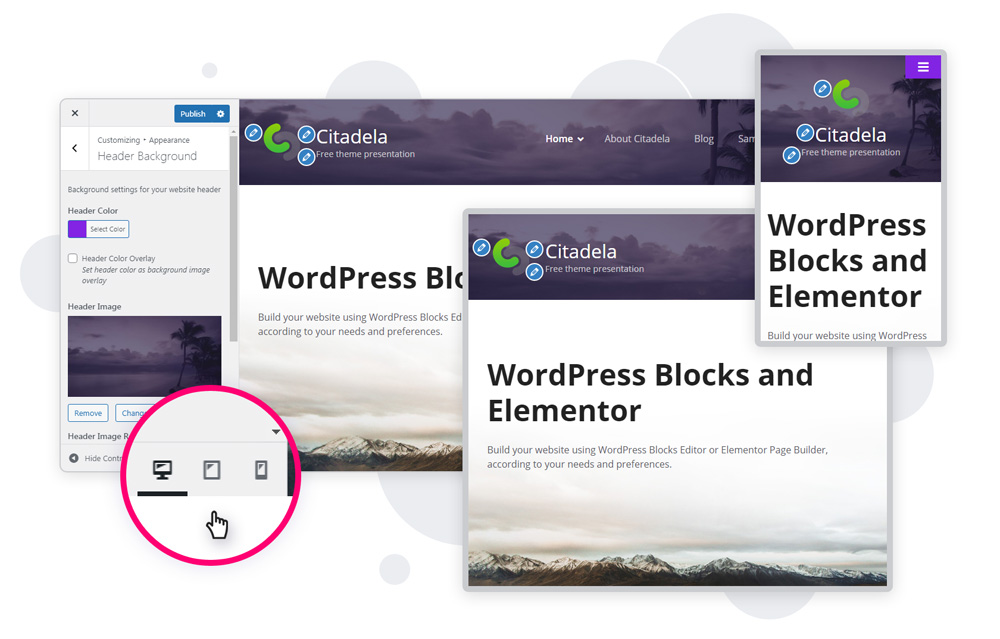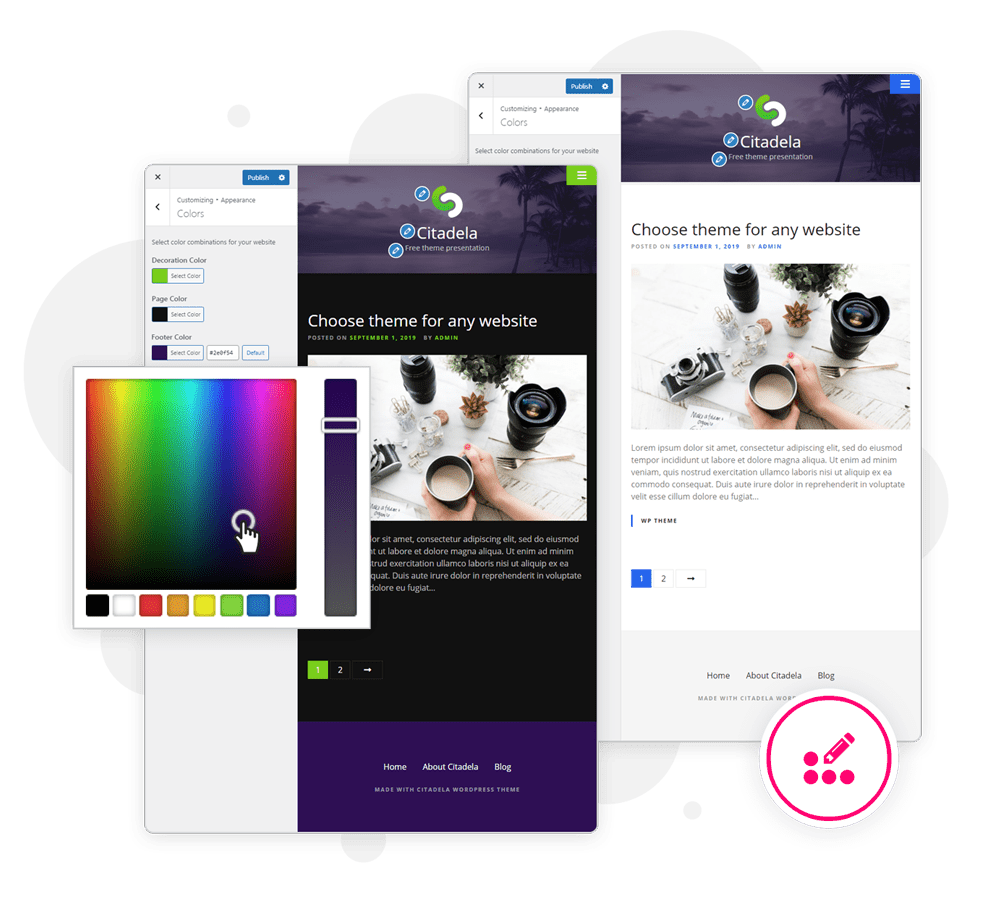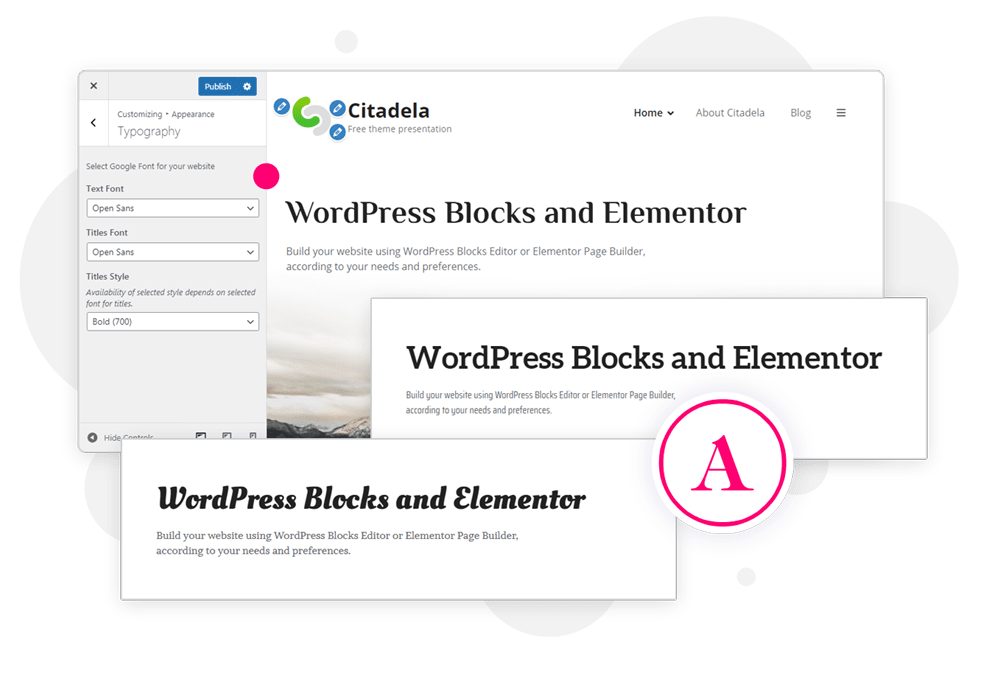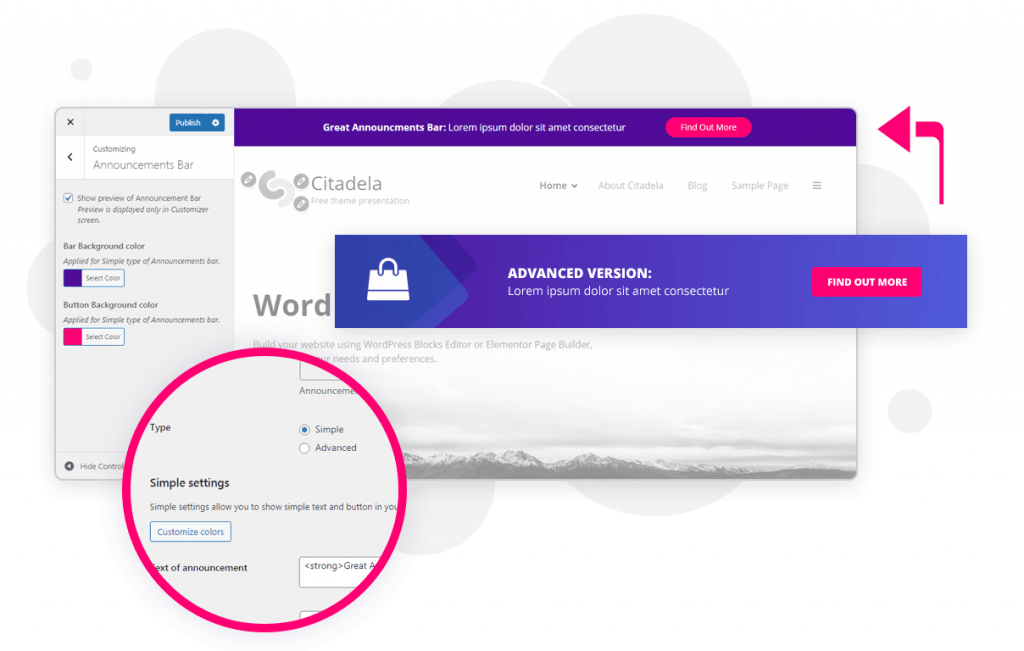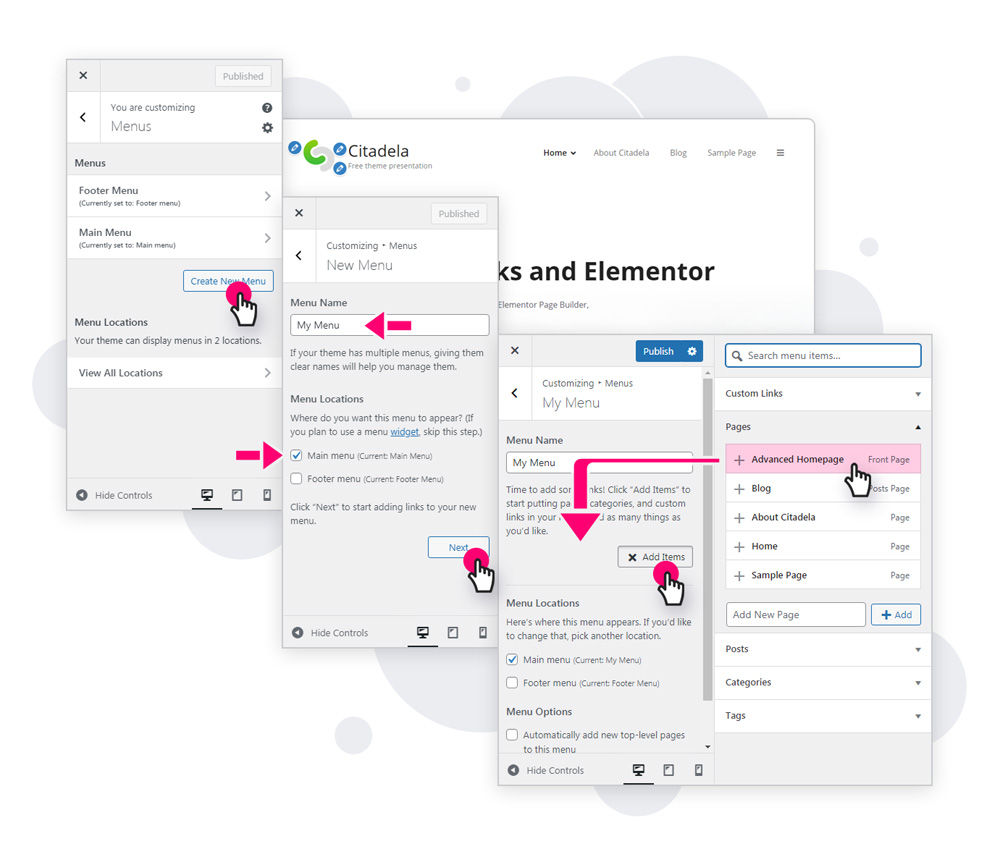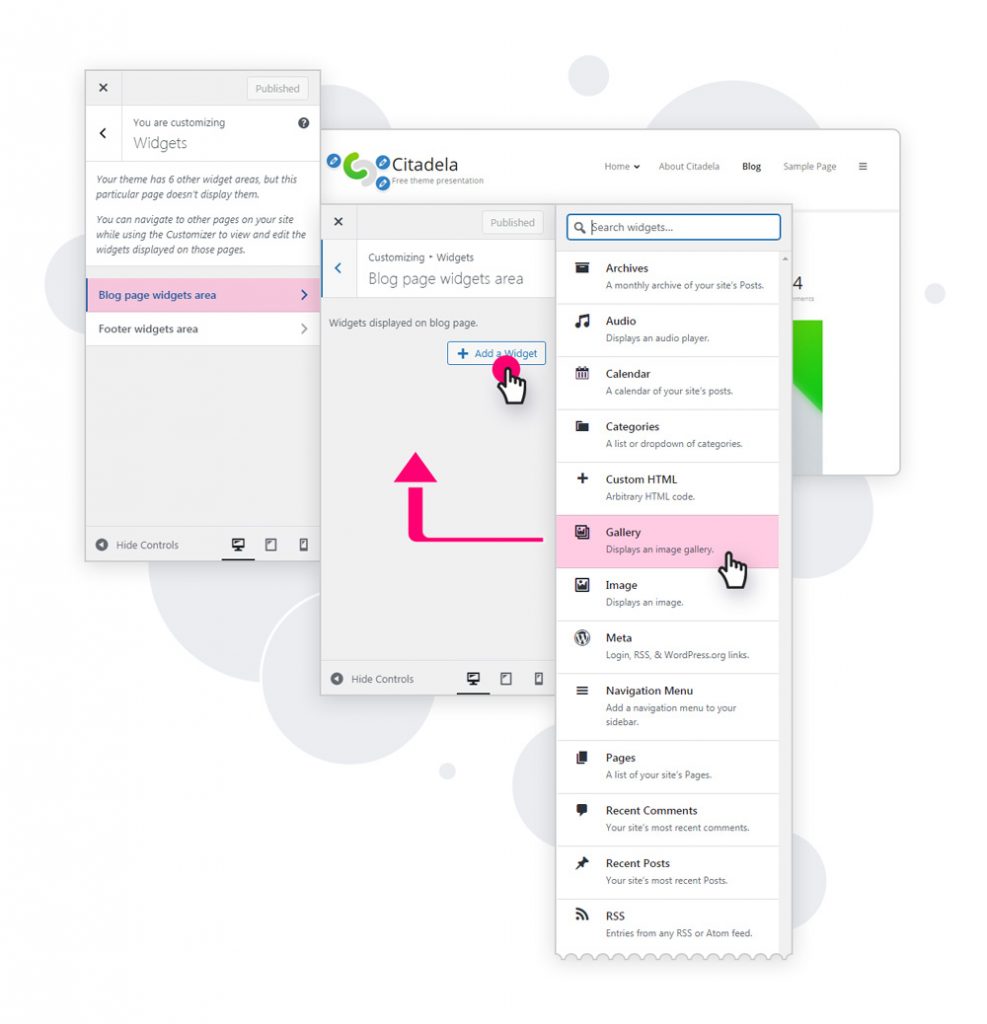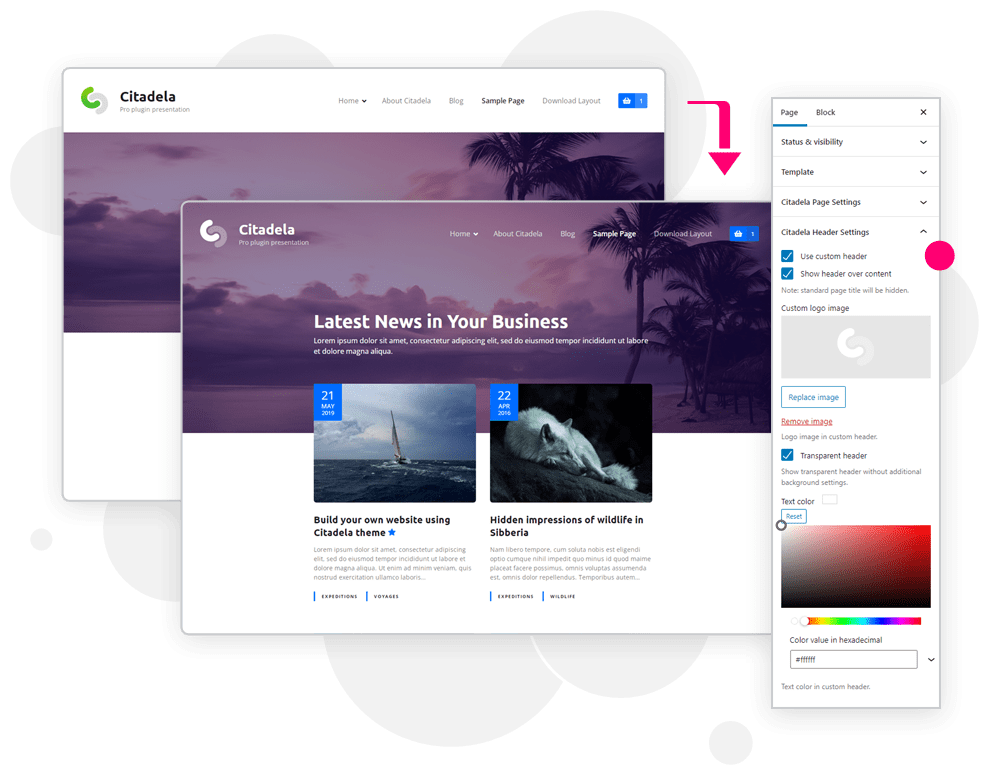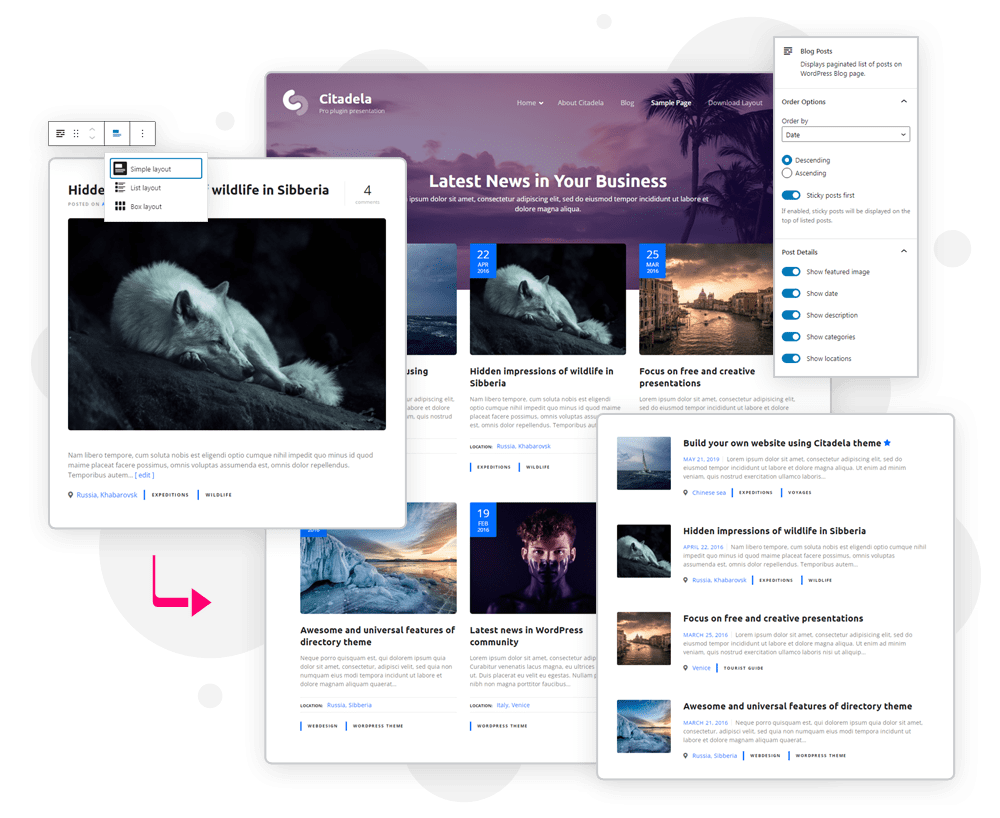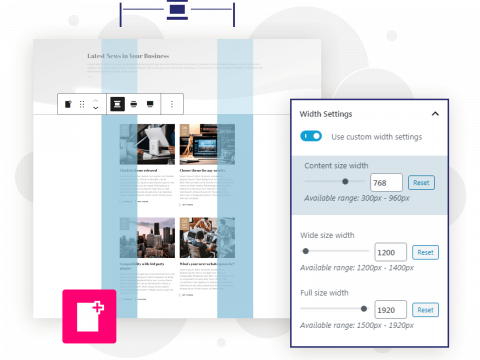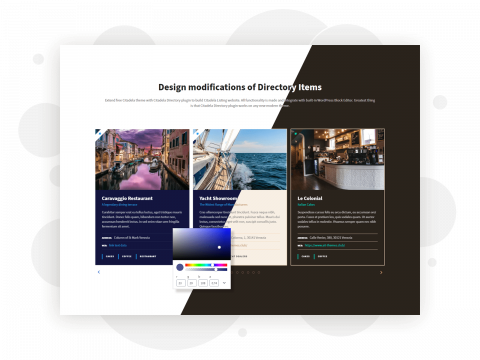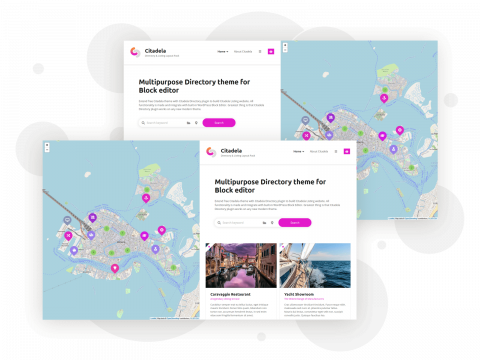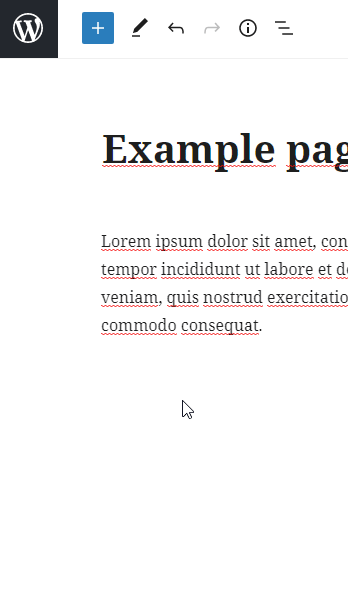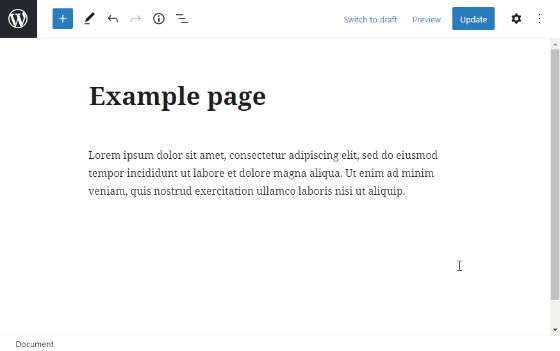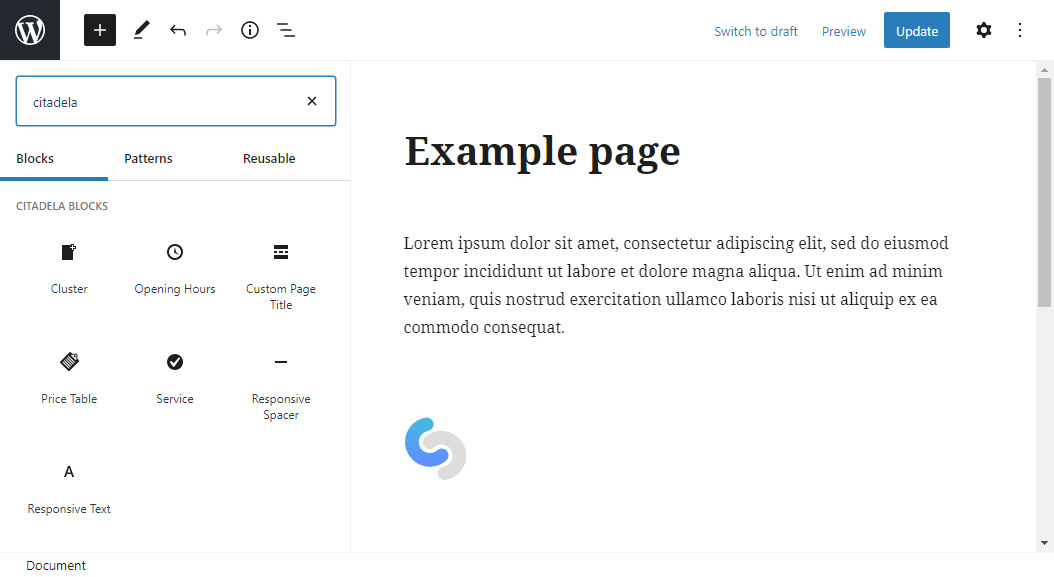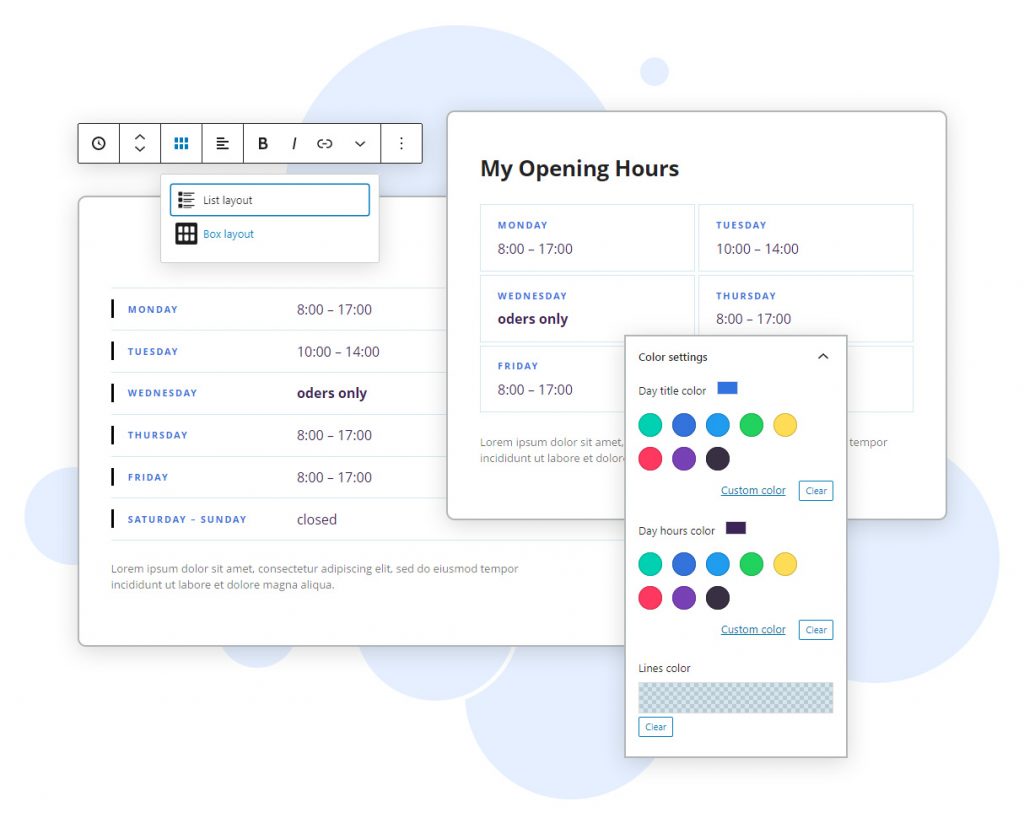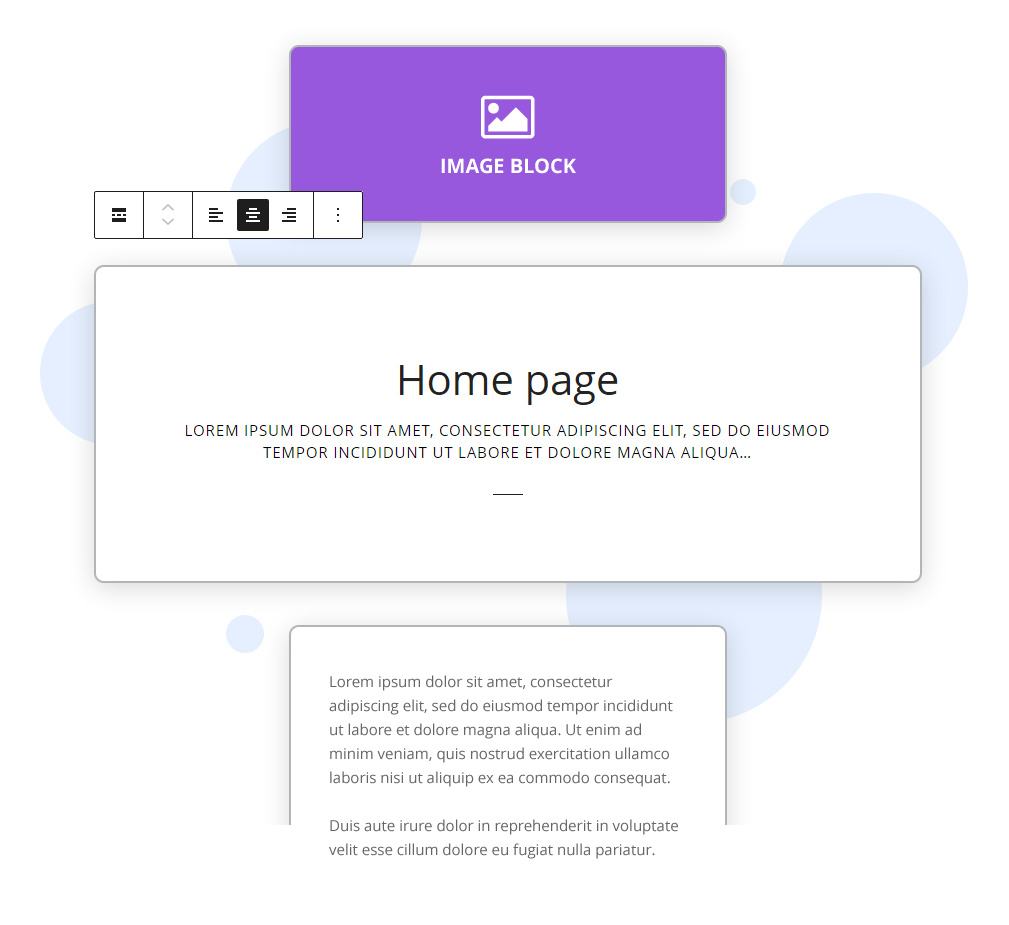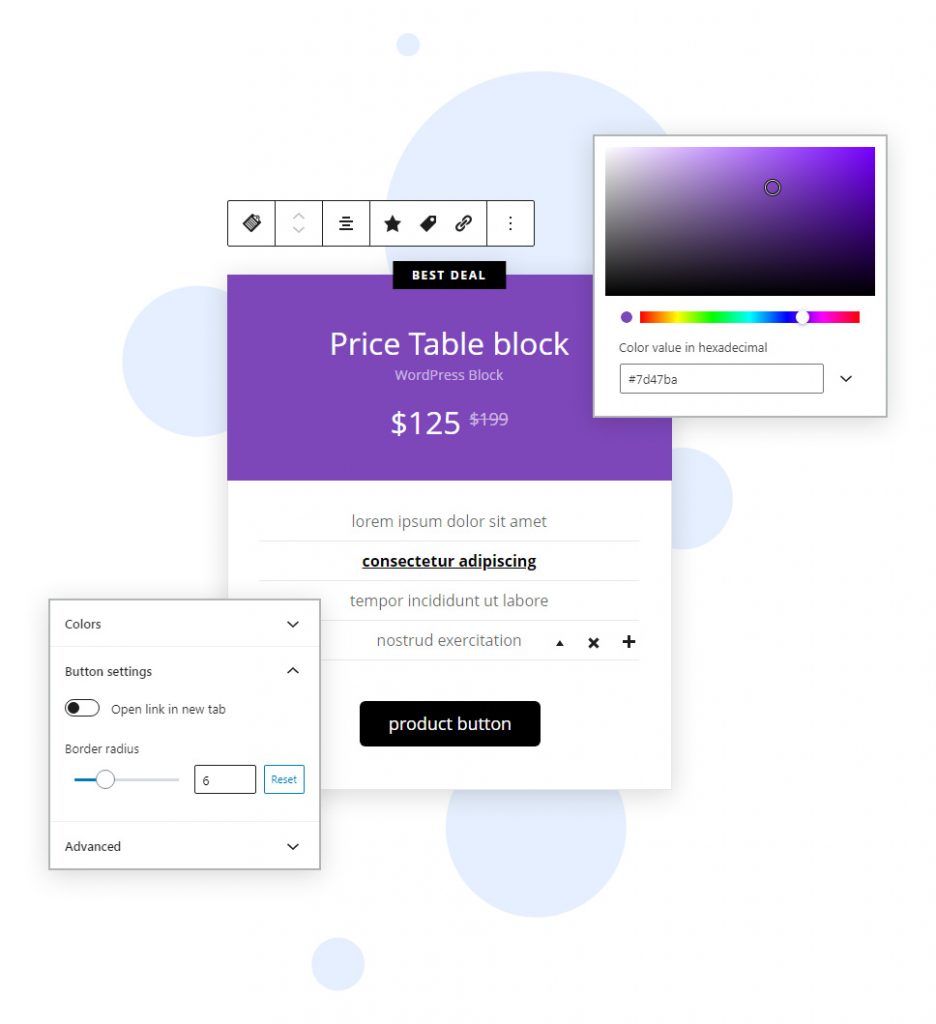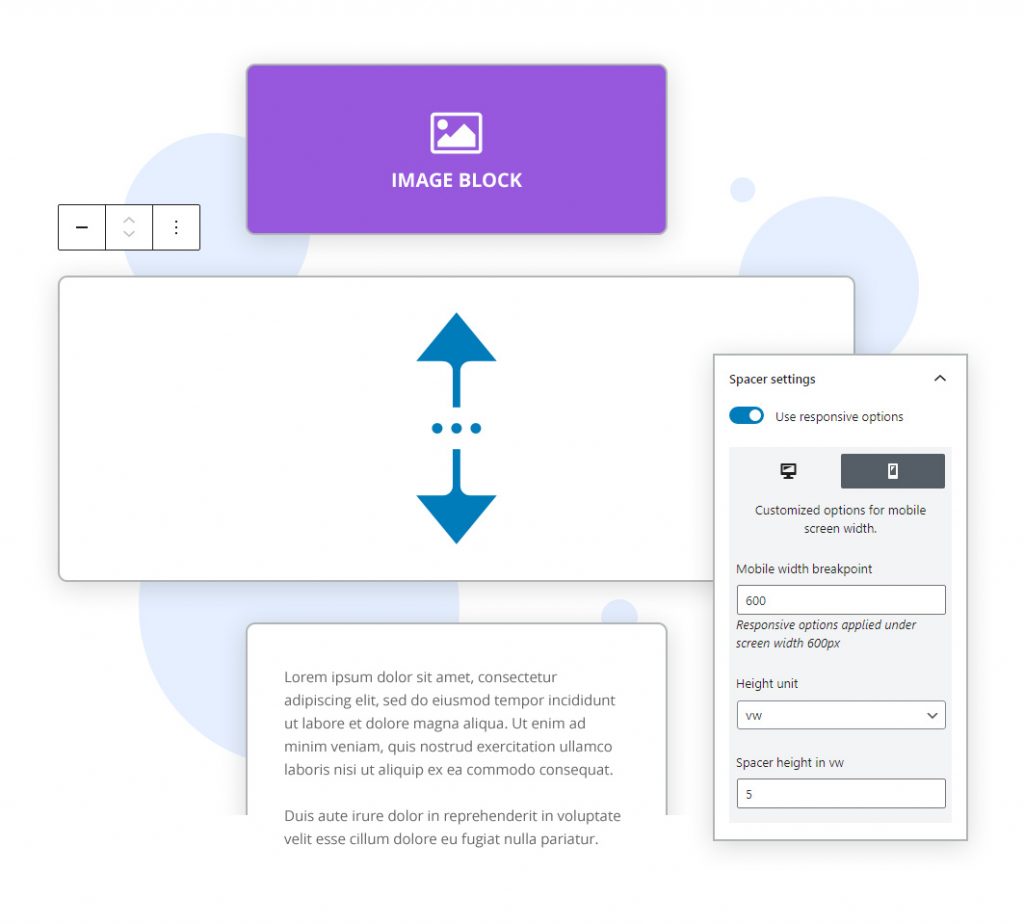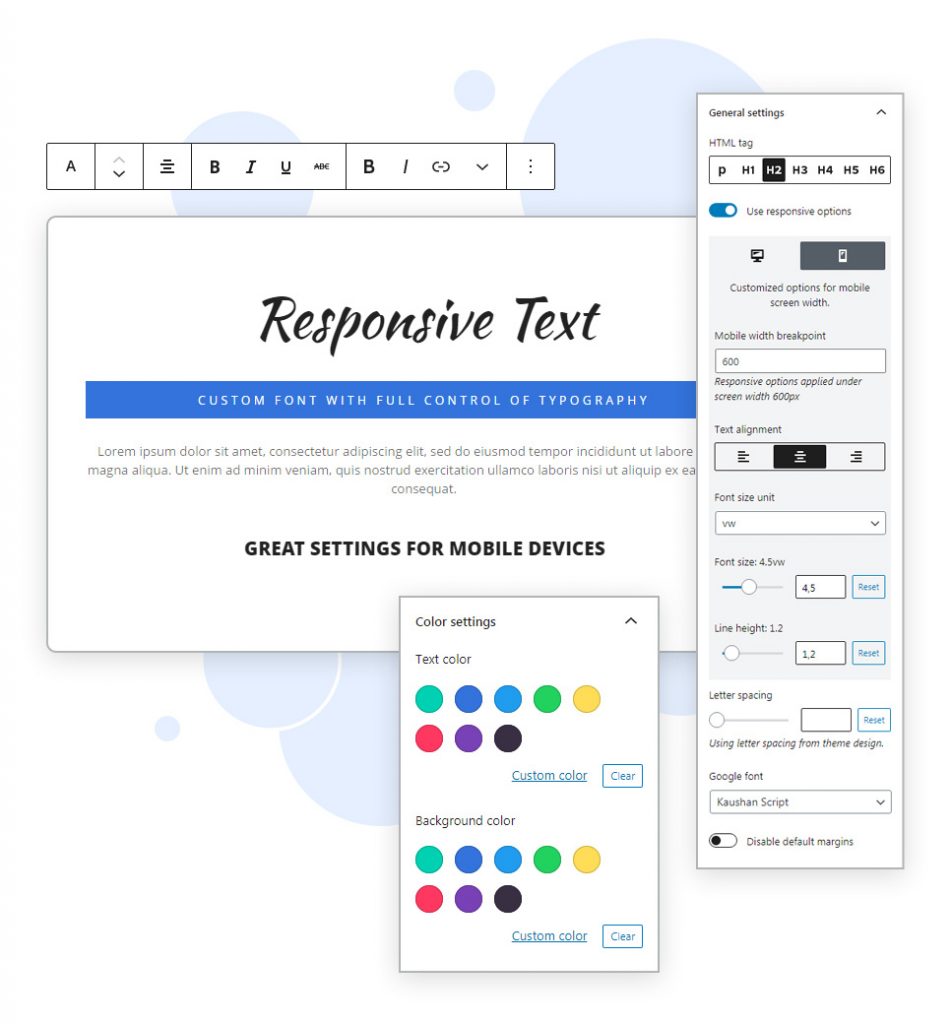Il plug-in Citadela Pro utilizza le funzionalità standard di Gutenberg insieme a WordPress Customizer. Questi sono strumenti WordPress originali che ti consentono di modificare alcuni aspetti del tuo tema WordPress senza conoscenze di codifica. Utilizzando il plug-in Citadela Pro, puoi facilmente modificare l'aspetto del tuo sito web. I temi basati su blocchi e l'editing completo di WordPress sono il futuro di WordPress. Il plugin Citadela Pro è pronto per il futuro.
è un'estensione nativa del tema WordPress Citadela GRATUITO
I plugin di personalizzazione di WordPress, come accennato in precedenza, aggiungono più opzioni e impostazioni nel tuo editor di WordPress e nel pannello di amministrazione. Utilizzando il plug-in Citadela Pro, puoi modificare il tema WordPress Citadela e creare ogni volta un sito Web perfettamente unico. Il plug-in Citadela Pro aggiunge anche opzioni di stile per altri plug-in Citadela come Citadela Listing e Citadela Blocks.
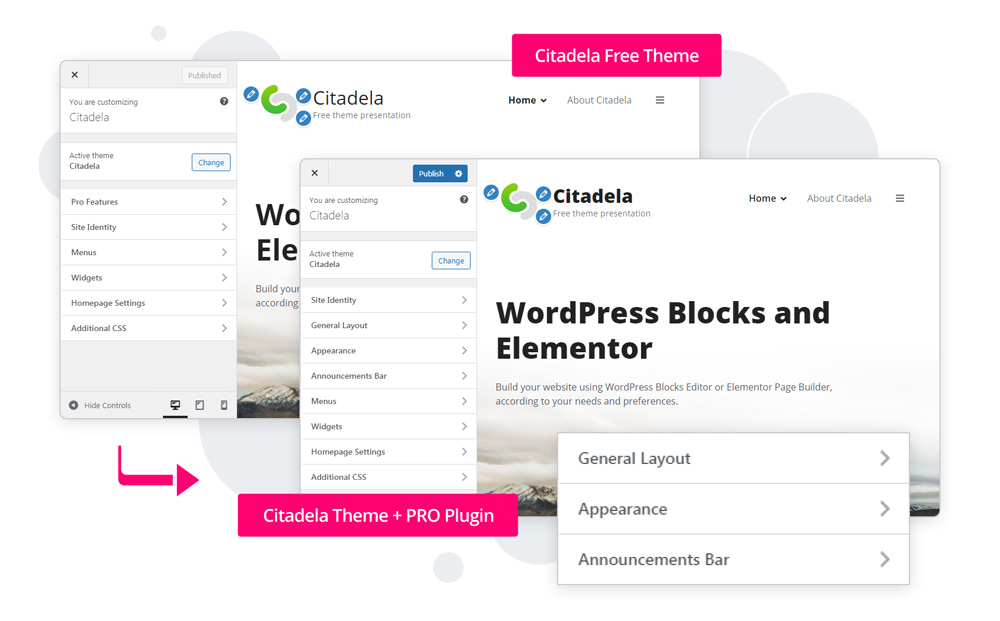
Sentiti bene con il tuo sito web
Semplici modifiche, come colori e caratteri personalizzati, possono portare a una differenza significativa nell'aspetto del tuo sito web. Assicurati che il tuo sito sia progettato per soddisfare le tue preferenze e che ti trovi bene con il tuo sito web quando hai finito di personalizzarlo.
Inizia ora con una prova senza rischi. Nessuna carta di credito richiesta.
Come lavorare con il plugin Citadela Pro?
COSTRUISCI VISIVAMENTE - EFFETTUA CAMBIAMENTI IN TEMPO REALE
Personalizza visivamente il tuo web design. Citadela Pro ti consente di apportare modifiche che puoi visualizzare in anteprima in tempo reale. A seconda del tema e dei plug-in WordPress attivi, ci sono molte cose che puoi personalizzare, ad esempio logo e titolo del sito, colori, caratteri, menu, widget, intestazione e piè di pagina del tuo sito web.
Le opzioni di personalizzazione di Citadela Pro sono disponibili dopo l'accesso all'ambiente di amministrazione di WordPress. Non è necessario installare nulla perché è parte integrante di WordPress stesso.
1. Accesso da admin
2. Accesso dal frontend
Cosa posso fare con Citadela Pro?
Il plugin Citadela Pro segue rigorosamente tutte le regole di WordPress e utilizza solo funzionalità standard. Diamo un'occhiata alla schermata Personalizza. Seguendo la barra laterale sul lato sinistro, puoi apportare varie modifiche all'aspetto del tuo sito web. Inoltre, puoi visualizzare in anteprima tutte le modifiche in tempo reale prima di pubblicarle.
Identità del sito
La prima cosa che incontri nel customizer è l'identità del sito. Come suggerisce il titolo, questa sezione ti aiuterà definire il tuo sito web. È essenziale non solo dal punto di vista del web design ma anche sotto ogni altro aspetto. L'identità del sito dice ai tuoi visitatori web chi sei e cosa fai, imprime la prima impressione e rafforza il marchio.
L'identità del sito copre quattro elementi cruciali del tuo sito web:
Clic Pubblicare quando hai finito di compilare la tua identità del sito. In alternativa, puoi fare clic su ⚙ (l'icona a forma di ingranaggio) accanto al pulsante di pubblicazione per ulteriori opzioni, ad esempio Salva la bozza O Programma.
Layout generale
La sezione Layout generale offre più design predefiniti. Puoi cambiare il modo in cui gli elementi del sito web sono disposti con un solo clic e vedere come si adatta al tuo sito specifico. Il layout generale ti consente di passare da un layout del tema all'altro (ad esempio, moderno o classico) e puoi impostare le regole per i widget comprimibili a piè di pagina. Esistono anche diverse impostazioni uniche per il tuo sito web:
Dimensioni della larghezza del contenuto
Impostazioni avanzate per la larghezza del contenuto del sito web. Puoi configurarlo esattamente come vuoi senza preoccuparti di perdere la reattività del sito web sui dispositivi mobili. Puoi impostare una dimensione personalizzata per il contenuto, larghezza e dimensione intera del contenuto.
Opzioni del raggio del bordo
Impostazione di design unica che ti consente di impostare i bordi arrotondati degli oggetti box in tutto il sito web a livello globale. È possibile utilizzare la seguente impostazione per i pulsanti rotondi. In combinazione con un raggio di bordo generale, puoi modificare l'intero aspetto del tuo sito web.
Il plugin Citadela Pro aggiunge la sezione Layout generale per WordPress. Non è incluso in Tema WordPress gratuito Citadela.
Aspetto
Se stai cercando più opzioni di personalizzazione che ti consentano di creare un sito Web unico su misura per adattarsi ai colori e allo stile del tuo marchio, la sezione Aspetto è ciò di cui hai bisogno. Queste quattro parti essenziali sono semplicissime da configurare e faranno una differenza significativa per l'aspetto finale del tuo sito web.
Disposizione dell'intestazione
Queste impostazioni ti consentono di impostare con precisione il layout dell'intestazione del tuo sito web. È possibile scegliere due layout di base: Classic e Center. Sono disponibili impostazioni per desktop e dispositivi mobili, per una configurazione più precisa del logo e delle dimensioni dell'intestazione. È così possibile impostare un diverso aspetto dell'intestazione sul computer e sul cellulare.
Questa sezione contiene anche le impostazioni per la visualizzazione dell'intestazione Sticky, suddivise in impostazioni desktop e mobili. Pertanto, è possibile definire su ciascun dispositivo se impostare l'intestazione Sticky su Nessuno, Solo hamburger o Full Sticky dopo aver fatto scorrere la pagina.
Sfondo dell'intestazione
Usa un'immagine come sfondo per l'intestazione. Fai clic su Sfondo intestazione sotto Aspetto nel menu, quindi fai clic su "Seleziona immagine". Puoi scegliere un'immagine dalla tua libreria multimediale o caricarne una nuova dal tuo computer.
Questa sezione offre un'altra comoda impostazione: Sovrapposizione colore intestazione. Se hai utilizzato l'immagine come intestazione del tuo sito web, puoi impostare la sovrapposizione di colori per questa immagine. Sicuramente aggiunge uno sguardo unico al tuo sito e riduce la necessità di un designer professionista dell'immagine della tua home page.
Ci sono più opzioni tra cui scegliere. Provali e decidi qual è il migliore per il tuo sito web:
- Ripetizione dell'immagine dell'intestazione
- Dimensione dell'immagine dell'intestazione
- Posizione dell'immagine di intestazione
- Corretta l'immagine di sfondo
Suggerimento speciale:
Il tuo sito è reattivo? Guarda come appare il tuo sito web su schermi di diverse dimensioni! Ci sono tre icone di desktop, tablet e schermo mobile nella parte inferiore del menu a destra. Fare clic e vedere come appaiono le diverse impostazioni su un particolare dispositivo.
Colori sul tuo sito Web WordPress
Come cambiare i colori del sito web? Navigare verso: Personalizza > Aspetto > Colori. Ci sono quattro colori tra cui scegliere:
- Colore della decorazione
- Colore pagina
- Colore piè di pagina
Ciascuno di questi colori può essere impostato utilizzando un selettore colore illimitato o definito come un valore HEX. L'inserimento del valore HEX sarà utile se miri ad abbinare il colore del tuo marchio con i colori del tuo sito web.
Tipografia
Come cambiare il carattere sul tuo sito Web WordPress? Navigare verso: Personalizza > Aspetto > Tipografia e scegli i caratteri che desideri utilizzare: carattere del testo e carattere del titolo.
In generale, non è consigliabile utilizzare più di 2 caratteri diversi su un singolo sito web. Seguire questa regola migliora la leggibilità e contribuisce piacevolmente a un design pulito del sito web.
Il plug-in Citadela PRO ti offre la selezione completa di Google Fonts per la tipografia del tuo sito Web, quindi non devi preoccuparti di non riuscire a trovare il carattere con i caratteri speciali della lingua scelta.
Il plugin Citadela Pro aggiunge la sezione dell'aspetto. Non è incluso in Tema WordPress Citadela.
Barra degli annunci
Vuoi attirare l'attenzione dei visitatori sulla tua attuale offerta speciale? La barra degli annunci è uno strumento perfetto per questo lavoro. È un pannello di invito all'azione che puoi utilizzare sul tuo sito Web per evidenziare notizie importanti o altri annunci.
Le impostazioni per la barra degli annunci, come testo, URL del pulsante, date di visualizzazione e altro, sono disponibili nel tuo wp-admin sotto Citadela PRO.
WordPress Customizer ti mostra come appare la tua barra degli annunci. Inoltre, ti consente di modificare i colori dello sfondo e dei pulsanti. Facendo clic sul pulsante "Personalizza colori" si accederà direttamente a queste impostazioni.
È anche possibile utilizzare le impostazioni in admin -> Citadel PRO, dove puoi cambiare il tipo in Avanzato per creare una barra degli annunci personalizzata. In questo caso, visualizzerai i campi per inserire il tuo HTML e CSS. In questa sezione è inoltre possibile temporizzare la visualizzazione della barra degli annunci utilizzando intervalli da – a.
Il plugin Citadela Pro aggiunge una barra degli annunci. Non è incluso in Tema WordPress Citadela.
Creazione di menu
I menu di navigazione del sito Web possono essere creati e personalizzati direttamente in WordPress Customizer. Questa è una funzionalità standard di WordPress. Pertanto è disponibile per tutti gli utenti WordPress ed è incluso nel tema WordPress Citadela.
Come aggiungere un menu al sito Web WordPress?
Segui i 3 semplici passaggi:
1. Passare a Menu e quindi fare clic sul pulsante Crea nuovo menu. Inserisci il nome del tuo nuovo menu e scegli la sua posizione.
2. Aggiungi elementi al menu: link personalizzati, pagine, post, categorie o tag
3. Tic tac Aggiungi automaticamente nuove pagine di primo livello a questo menu nella sezione delle opzioni del menu sul lato sinistro, se lo desideri.
Widget
Il nuovo Customizer rende il lavoro con i widget molto semplice. Dopo aver fatto clic su Widget, vedrai tutte le posizioni dei widget disponibili o le aree dei widget tra cui scegliere. A seconda del tema WordPress, alcune pagine potrebbero avere più aree Widget rispetto ad altre.
Scegli l'area del widget a cui desideri aggiungere un widget, quindi fai clic su Aggiungi un widget. A partire da WordPress 5.8, puoi anche utilizzare qualsiasi blocco di WordPress nell'area Widget.
Ogni widget ha la sua opzione aggiuntiva. Gioca e vedi cosa si adatta meglio alle tue esigenze.
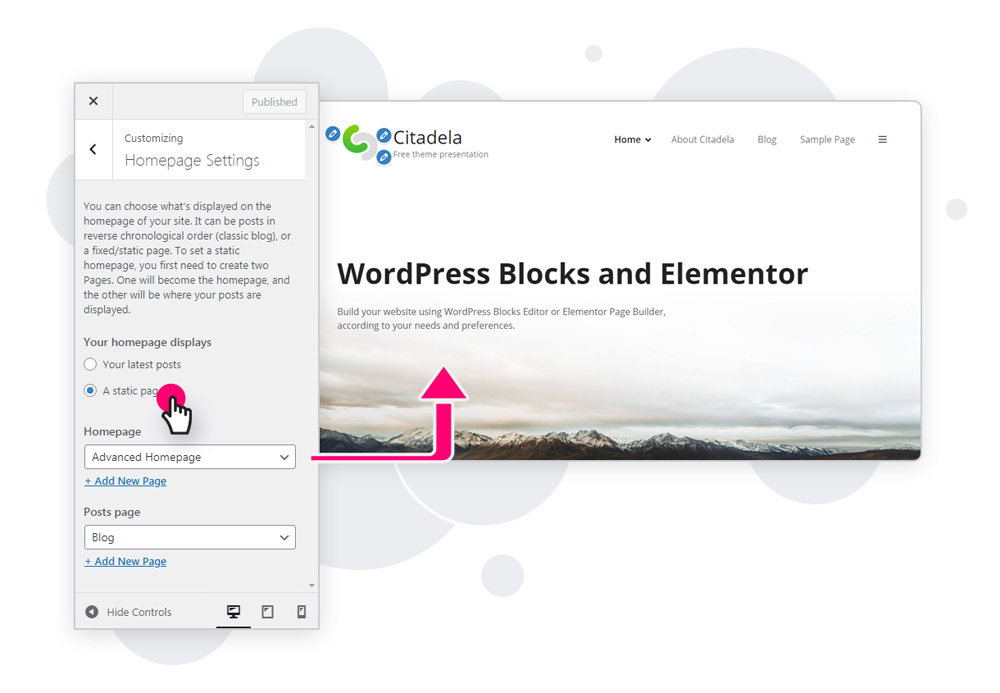
Impostazioni della home page
A seconda dello scopo del tuo sito web, puoi scegliere tra 2 impostazioni di base della home page in Citadela Pro:
- ultimi post
- Pagina statica
Per impostazione predefinita, gli ultimi post sono perfetti per i siti Web di blog. Tuttavia, puoi utilizzarli su qualsiasi sito Web con contenuti dinamici, che vengono regolarmente aggiunti nei post del blog, come notizie aziendali, ultimi eventi ecc.
Una pagina statica è più tipica di un sito Web aziendale con una struttura chiara e funnel di vendita collaudati. Puoi aggiungere qualsiasi pagina che desideri venga visualizzata sulla tua home page. Inoltre, puoi aggiungere più pagine o rimuoverle in qualsiasi momento.
CSS personalizzato aggiuntivo
Infine, per gli utenti più avanzati, c'è spazio per ulteriori CSS. Puoi aggiungere il tuo pezzo di codice, che può alterare l'aspetto del tuo sito web.
Come puoi vedere, con Citadela Pro, il tuo sito Web WordPress è completamente personalizzabile e flessibile. Anche se siamo ancora agli albori di WordPress, c'è un enorme potenziale di crescita e margini di miglioramento. Ci sono molte cose che puoi fare con Citadela Pro senza alcuna conoscenza di codifica. E in effetti, l'eccellente reputazione di WordPress che dice "Puoi fare quasi tutto in WordPress" è ancora viva.
Inizia ora con una prova senza rischi. Nessuna carta di credito richiesta.

Più opzioni di personalizzazione per il tuo sito web e contenuti accattivanti. Funzionalità più avanzate per il tuo business. Più layout e possibilità per lavorare comodamente.
Intestazione personalizzata
Il design dell'intestazione può essere modificato e personalizzato su ogni pagina utilizzando le impostazioni dell'intestazione Citadela all'interno di Inspector. In questo modo puoi ottenere un design unico utilizzando funzioni come Intestazione trasparente o Intestazione sul contenuto. Puoi anche cambiare il logo in ogni sottopagina. Le possibilità sono infinite.
Impostazioni del layout del blog
Per creare layout di blog accattivanti, il plug-in Citadela Pro offre opzioni per personalizzare la pagina del blog utilizzando l'editor Gutenberg di WordPress. In questo modo hai il pieno controllo sul design della tua pagina del blog. Puoi anche utilizzare lì tutti i blocchi Citadela come mappe o cluster per creare davvero una pagina che desideri. I post del blog possono essere visualizzati come elenco, casella o layout semplice.
Post di blog ovunque sul tuo sito web
Il nuovo blocco chiamato "Post" ti consente di visualizzare i post del blog su qualsiasi pagina. Puoi utilizzare molte opzioni di filtro per visualizzare solo i post che desideri.
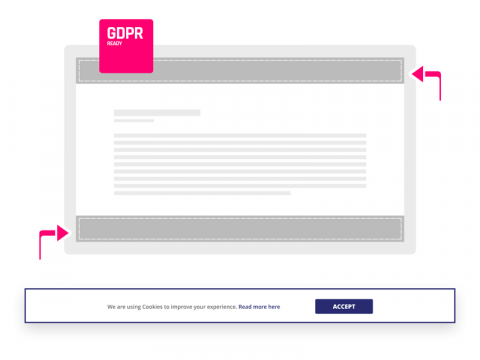
Barra delle informazioni
La barra delle informazioni può essere utilizzata per visualizzare la notifica dei cookie nella parte superiore o inferiore del tuo sito web. Viene mostrato a tutti i nuovi visitatori che arrivano sul tuo sito web. Possono fare clic sul pulsante per nasconderlo. La barra delle informazioni viene quindi nascosta per un numero di giorni impostandola nel campo "Scadenza cookie".
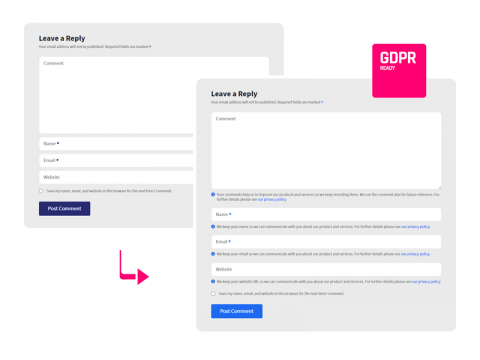
Estensione commenti
L'estensione commenti può essere utilizzata per aggiungere testo di aiuto a ogni singolo input nel modulo di commento di WordPress. Ti aiuterà a ottimizzare il tuo sito web per soddisfare i requisiti GDPR.
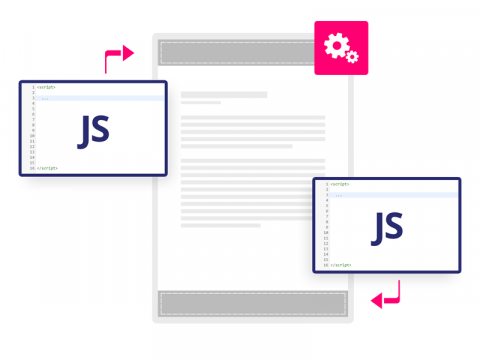
Codici JS personalizzati per intestazione e piè di pagina
Inserisci il codice JavaScript personalizzato nell'intestazione o nel piè di pagina del tuo sito web. Usa JavaScript corretto inclusi i tag.
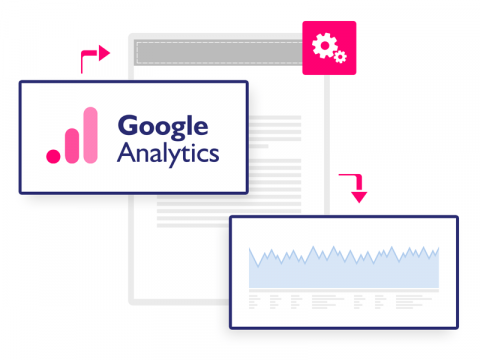
Codice di analisi di Google
Inserisci il tuo ID di monitoraggio di Google Analytics. Il codice di monitoraggio di Google Analytics verrà aggiunto al tuo sito web. Il tuo sito web sarà facilmente connesso al tuo account GA per tenere traccia dei visitatori del sito web.
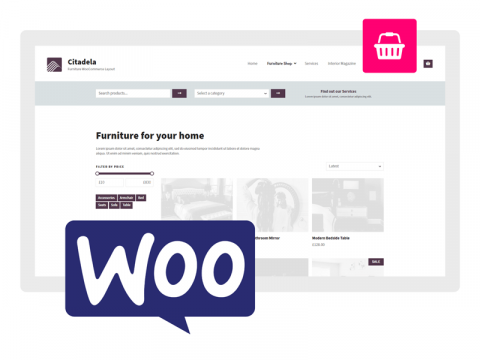
Supporto WooCommerce
Attivando il plug-in Pro otterrai il supporto completo di WooCommerce. Le pagine dei negozi e tutti i blocchi WooCommerce otterranno gli stili Citadela, incluse molte funzionalità di progettazione Pro.
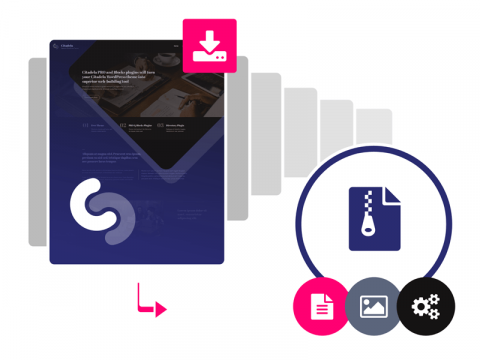
Esportatore di layout
Puoi esportare il tuo layout Citadela con Citadela Pro. Puoi preparare una bozza del sito web sul tuo host locale o dominio di test e quindi importarla facilmente nell'URL live. La funzione Layout Exporter esporta pagine, post, immagini di WordPress e tutte le opzioni e le impostazioni di Citadela.
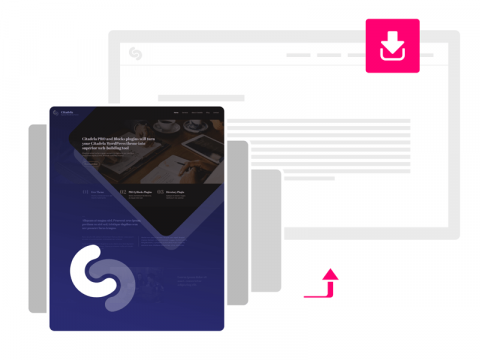
Importazione del layout
Utilizzando la funzione di importazione del layout è possibile importare l'intero layout in Citadela in pochi secondi. Il tuo sito web avrà esattamente l'aspetto del layout specificato, incluse immagini, contenuti e impostazioni. È una buona base di partenza per il tuo nuovo sito web.
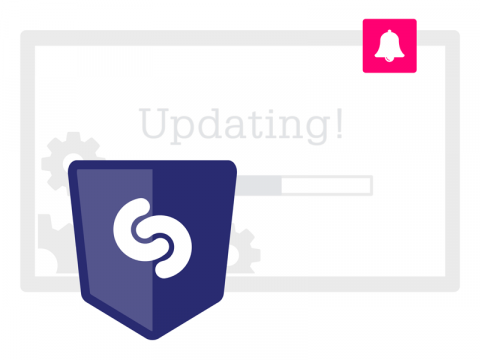
Aggiornamenti automatici
Quasi ogni settimana rilasciamo nuove funzionalità o correzioni di bug. Per eseguire un sito Web su Citadela in modo più fluido, abbiamo sviluppato aggiornamenti automatici per ciascun prodotto. Hai solo bisogno di una chiave API per il tuo dominio e tutto funziona senza problemi.

Estensioni di progettazione per altri plugin Citadela
Il plug-in Pro aggiunge nuove funzionalità ed estende le opzioni per i blocchi inclusi nei nostri altri due plug-in Citadela: Citadela Blocks e Citadela Listing.
Cluster: impostazioni di larghezza
I plug-in Pro ti consentono di impostare globalmente la larghezza personalizzata per i blocchi. La larghezza del blocco del cluster può essere impostata indipendentemente da queste impostazioni globali. Hai la larghezza della tua sottopagina completamente sotto controllo. Può essere impostato su content, wide o full width.
Impostazione del design per altri blocchi
È possibile ottenere una presentazione attraente utilizzando diversi stili di design e varie combinazioni di colori dei blocchi. I nostri blocchi ti consentono di impostare diversi colori di sfondo e testo, stili e colori delle linee e il colore decorativo principale. Queste opzioni vengono aggiunte nei seguenti blocchi:
- Elenco degli elementi dell'elenco
- Elenco dei risultati della ricerca
- Modulo di ricerca dell'elenco
- Estensione articolo
- Filtri avanzati
- Articoli simili
- Risultati della ricerca dei post
- I post del blog
- Messaggi
- Elenco Autori
Metà layout con mappa Listing
Puoi passare al layout Half con la mappa dell'elenco a sinistra oa destra su qualsiasi pagina. Nella prima metà è possibile visualizzare griglie di voci di directory, testo, immagini o un altro formato di contenuto standard. Nella seconda metà, puoi visualizzare una mappa dell'elenco con elementi e indicatori o persino mostrare un percorso utilizzando i dati GPX.
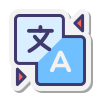
Traduzioni linguistiche incluse nel pacchetto Citadela:
Afrikaans, albanese, amarico, arabo, arabo (Egitto), arabo (Marocco), armeno, assamese, azero, bielorusso, bengalese (Bangladesh), bosniaco, bulgaro, catalano, cinese (Cina), cinese (Hong Kong), cinese ( Singapore), cinese (Taiwan), croato, ceco, danese, olandese, olandese (Belgio), inglese (USA), esperanto, estone, finlandese, francese (Canada), francese (Francia), galiziano, georgiano, tedesco, greco ( Grecia), ebraico, ebraico (Israele), hindi, ungherese, islandese, indonesiano, italiano, giapponese, coreano, lettone, lituano, macedone, malese, mongolo, arabo marocchino, norvegese (Bokmål), persiano, polacco, portoghese (Angola) , portoghese (Brasile), portoghese (Portogallo), rumeno, russo, saraiki, serbo, sindhi, slovacco, sloveno, azero meridionale, spagnolo (Argentina), spagnolo (Colombia), spagnolo (Costa Rica), spagnolo (Repubblica Dominicana), Spagnolo (Ecuador), spagnolo (Guatemala), spagnolo (Cile), spagnolo (Messico), spagnolo (Perù), spagnolo (Porto Rico), spagnolo (Spagna), spagnolo (Uruguay), spagnolo (Venezuela), svedese, tailandese ( Thailandia), turco, ucraino, vietnamita
Inizia ora con una prova senza rischi. Nessuna carta di credito richiesta.
Oggi, la progettazione di siti Web nell'editor di blocchi di WordPress è un modo standard per creare un sito Web in WordPress. L'editor Gutenberg è universale e facile da imparare.
Il plugin Citadela Pro estende l'editor standard di WordPress con nuovi blocchi unici. Citadela Pro è costruito su misura e funziona perfettamente con il tema WordPress Citadela.
Cosa sono i blocchi Citadela Pro?
I blocchi Citadela Pro sono unità di costruzione di un sito Web WordPress. Ti consentono di aggiungere testo, immagini, contenuti multimediali, tabelle e molto altro al tuo sito. Ogni blocco è modificabile. Puoi trovare il set di blocchi di base nell'angolo in alto a sinistra del blocco stesso e le impostazioni avanzate in Inspector. Block Inspector si trova nel menu a destra in wp-admin. Basta scegliere il blocco che si desidera modificare per vedere le opzioni disponibili.
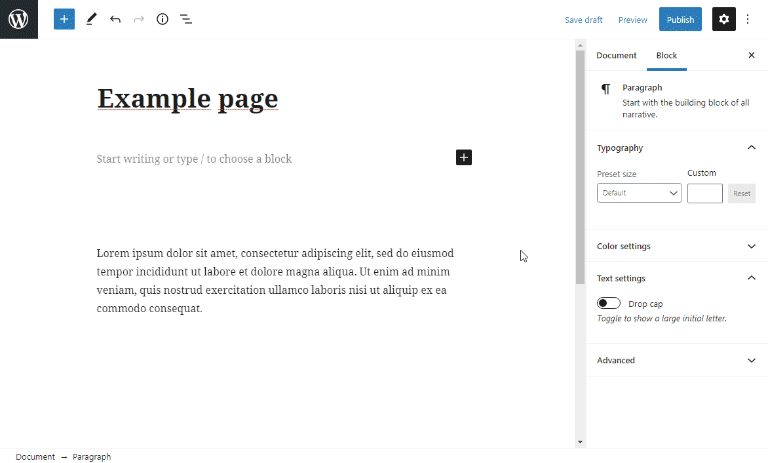
Amministrazione dei blocchi di WordPress
Blocchi principali di WordPress
WordPress viene fornito con un set originale di blocchi con cui puoi creare un sito Web decente. Sono suddivise nelle seguenti sezioni:
- Blocchi di testo
(Paragrafo, Intestazione, Elenco, Citazione, Codice, Classico, Preformattato, Pullquote, Tabella, Versetto) - Blocchi multimediali
(Immagine, Galleria, Audio, Copertina, File, Media e testo, Video) - Blocchi di progettazione
(pulsanti, colonne, gruppo, altro, interruzione di pagina, separatore, spaziatore) - Blocchi widget
(Shortcode, Archivi, Calendario, Categorie, HTML personalizzato, Ultimi commenti, Ultimi post, RSS, Ricerca, Icone social, Tag cloud) - Incorpora blocchi
(Incorpora, Twitter, Youtube, Facebook, Instagram, WordPress, SoundCloud, Spotify, Flickr, Vimeo, ecc.)
Come aggiungere un blocco alla pagina in WordPress?
Aggiungere e riordinare i blocchi sulla pagina o all'interno di un post del blog è semplice: fai clic sul pulsante più situato nell'angolo in alto a sinistra della pagina. Quindi trova un blocco che ti serve nell'elenco di blocchi visualizzato. Puoi anche cercare un blocco utilizzando una riga di ricerca.
Come riordinare i blocchi di WordPress? Fare clic sul blocco che si desidera spostare e utilizzare le frecce visualizzate nel menu del blocco per spostare il blocco verso l'alto o verso il basso.
Plugin di WordPress che aggiungono blocchi
Anche se l'elenco dei blocchi originali di WordPress è piuttosto lungo, mancano alcune funzionalità essenziali. Quando ti trovi in una situazione in cui non puoi fare o modellare qualcosa nel modo di cui hai bisogno, è il momento di cercare un plugin per WordPress che estenda il tuo Block Editor aggiungendo più blocchi.
Principali vantaggi
di blocchi Citadela Pro
Citadela Pro è un plug-in all'avanguardia su cui lavoriamo continuamente per riflettere le esigenze dei siti Web per aziende specifiche. Si basa su 12 anni di esperienza nella creazione di siti Web nel nostro team di sviluppatori e web designer. Pertanto i principali vantaggi includono:
- Estende l'editor WP con più blocchi Gutenberg di WordPress
- Elevata compatibilità con tutti i temi WordPress basati su WordPress 5.2 e versioni successive
- Nuovi blocchi aggiunti regolarmente
- Sulla base delle ultime tendenze e delle specifiche esigenze aziendali
- Ben codificato, utilizzando il codice standard di WordPress e le migliori pratiche
- Blocchi WordPress reattivi
- Non è necessario alcun generatore di pagine di terze parti
Wordpress Gutenberg e Citadela WordPress Loroe è la giusta combinazione per costruire un sito web veloce ed elegante.
Blocco a grappolo
Design importante ed elemento funzionale su qualsiasi sito Web: cluster o blocco di blocchi. Puoi aggiungere più blocchi nel blocco Cluster e impostare l'allineamento e lo sfondo. Questo contenitore unico è perfetto per il raggruppamento di blocchi.
Opzioni di allineamento per il blocco Cluster:
- Dimensione del contenuto
- Misura ampia
- Dimensione a tutta larghezza
Altre impostazioni del blocco Cluster
Puoi impostare il colore di sfondo o persino l'immagine di sfondo dopo aver raggruppato i blocchi sul tuo sito Web WordPress. Inoltre, puoi definire bordo, ombra, altezza e larghezza specifiche. Puoi compilare la sezione Classe CSS aggiuntiva (adatta per utenti avanzati) e altro.
Le opzioni reattive sono disponibili quando un'immagine è impostata come sfondo. Ti aiuta a progettare un sito web in un modo migliore per i dispositivi mobili. Hai a disposizione diversi parametri. Inoltre, puoi scegliere dimensioni delle immagini più piccole per i dispositivi mobili e velocizzare i tempi di caricamento. Cambia l'immagine per la risoluzione mobile tramite la barra degli strumenti del blocco.
Blocco orari di apertura
Questo stesso blocco specifico di WordPress renderà la creazione del tuo sito Web più rapida e semplice. Aggiungi il blocco WordPress degli orari di apertura su qualsiasi pagina che ti piace e compila le fasce orarie particolari. Nelle impostazioni del blocco sul lato destro, c'è un'opzione per nascondere i giorni vuoti e varie impostazioni di colore in Inspector. Maneggevole.
Il blocco degli orari di apertura non viene fornito con il titolo, quindi non dimenticare di aggiungerne uno utilizzando il normale blocco Intestazione o Paragrafo. In questo modo, puoi utilizzare il blocco Orari di apertura per la disponibilità del call center o anche per gli orari di supporto.
Blocco del titolo della pagina personalizzata
Il titolo della pagina e il blocco dei sottotitoli che puoi utilizzare in qualsiasi punto della pagina web. L'idea alla base del blocco del titolo della pagina personalizzata è aumentare la varietà del layout della tua pagina. Una semplice opzione, come spostare il titolo e il sottotitolo più in basso nella pagina, ti permetterà di illuminare il tuo sito web con un'immagine o una mappa in alto.
Titolo della pagina personalizzato Include le impostazioni di allineamento di base (Allinea a sinistra, al centro, a destra), lo stile dei caratteri in grassetto e corsivo e lo spazio per digitare i sottotitoli. Il titolo stesso verrà copiato automaticamente dal titolo effettivo della pagina, quindi vai lì se vuoi cambiarlo. Quindi nascondi il titolo della pagina nelle impostazioni della pagina e sei pronto.
C'è anche un'opzione per aggiungere un collegamento ipertestuale se desideri portare i visitatori a qualsiasi altra pagina o sito web.
Blocco WordPress tabella dei prezzi
Visualizza i prezzi, le offerte speciali e gli articoli in primo piano utilizzando il blocco Tabella dei prezzi. Questo blocco WordPress Citadela davvero unico è stato progettato per presentare le offerte in un modo che non può essere trascurato. Raggruppa il blocco della tabella dei prezzi con un'immagine utilizzando il blocco Cluster per risultati ancora migliori.
Caratteristiche del blocco della tabella dei prezzi:
- Più voci di testo:
titolo, sottotitolo, prezzo, righe di descrizione del prodotto - Marchio dell'elemento in primo piano
- Campo del prezzo scontato per mostrare i prezzi vecchi e nuovi uno accanto all'altro
- Pulsante CTA (acquista ora)
Impostazioni di personalizzazione del blocco tabella prezzi
- Selettore colore illimitato:
Sfondo dell'intestazione, testo dell'intestazione, sfondo del pulsante, testo del pulsante - Impostazioni dei pulsanti:
Commutatore fluido tra i bordi dei pulsanti arrotondati e angolati, Apri collegamento in una nuova scheda
Blocco servizi
Blocco speciale che ti consente di creare una panoramica dei servizi offerti. Il blocco di servizio include icona, titolo, sottotitolo e descrizione, che puoi collegare a una sottopagina di tua scelta.
Puoi utilizzare diversi blocchi di servizi raggruppati utilizzando il blocco cluster non solo per elencare i tuoi servizi. Sono perfetti anche per qualsiasi pagina di presentazione dei tuoi prodotti!
Utilizzando i blocchi di servizi raggruppati, puoi creare una panoramica dei pacchetti di abbonamento o organizzare qualsiasi contenuto sul tuo sito web (ad esempio elencare i vantaggi del tuo prodotto).
Blocco spaziatore reattivo
Il web design arioso aumenta la leggibilità dei tuoi contenuti e incoraggia i tuoi visitatori web a rimanere sul tuo sito web più a lungo. Tuttavia, l'aggiunta di spazi fissi tra gli elementi della pagina rovinerà la versione mobile del tuo sito web. Pertanto abbiamo creato uno spaziatore reattivo come uno dei primi blocchi aggiunti al nostro plugin Citadela Pro.
Le impostazioni sono semplici. Scegli l'unità e l'altezza. Le unità di altezza per il blocco spaziatore reattivo sono:
px, vw, vh, rem, em, %
È disponibile un'opzione aggiuntiva per il responsive design.
Scegli questa impostazione per modificare i parametri del blocco per la risoluzione mobile. Definire la dimensione del punto di interruzione, l'unità di altezza e l'altezza del distanziatore.
Blocco di testo reattivo
La tipografia sul tuo sito web dovrebbe essere semplice. Si consiglia di utilizzare 1 o 2 caratteri. Ma cosa succede se hai bisogno di ravvivare la pagina con un carattere e uno stile extra? Il blocco di testo reattivo ti consentirà di fare proprio questo. Aggiungi testo con un carattere diverso al tuo sito Web WordPress.
Le impostazioni ti consentono di scegliere:
- Qualsiasi carattere Google
- Tag HTML per il tuo testo
- Dimensione del font
- Altezza della linea
- Spaziatura del carattere
- Colore del testo
- Colore di sfondo
Personalizza in modo diverso l'area di testo di fantasia sui dispositivi
Utilizza le opzioni reattive per impostare separatamente i parametri essenziali per desktop e dispositivi mobili. Hai sotto controllo la dimensione del punto di interruzione della larghezza mobile. È possibile regolare l'allineamento del testo, l'unità della dimensione del carattere, la dimensione del carattere e l'altezza della riga. Il blocco tipografico reattivo ti aiuta a giocare facilmente con la tipografia. Crea presentazioni accattivanti.
Questo blocco è disponibile su pagine standard, post o persino pagine speciali insieme al plug-in di directory Citadela.
Inizia ora con una prova senza rischi. Nessuna carta di credito richiesta.